RAR är ett program för filkomprimering som kan komprimera flera filer i en mapp. Den grundläggande skillnaden mellan RAR och Zip är att RAR minskar filstorleken i en större mängd. RAR ger en mycket användbar funktion, det vill säga en användare kan faktiskt låsa sin fil med ett lösenord. En lösenordsskyddad RAR-fil kan inte nås om du inte anger rätt lösenord i den. Med den här typen av säkerhet visar människor fullständigt förtroende för RAR-programvara. I den här artikeln ska vi prata om hur man gör lösenordsskydda RAR-fil framgångsrikt.
Människor försöker alltid säkra filerna som innehåller deras värdefulla information och försöker placera alla dessa filer på ett ställe. För det använder de RAR-arkivmjukvara, som kan komprimera flera filer på ett ställe. RAR minskar också storleken på filerna. Nästan varje person som använder en dator använder denna fantastiska programvara. Det finns människor som inte vet hur man lösenordsskyddar en RAR-fil. För att skydda en RAR-fil med ett lösenord genereras två fall.
- 1. Skapa RAR-lösenordsskyddat endast för att se men inte för att extraheras
- 2. Skapa RAR-lösenordsskyddad för att inte öppnas, ses och extraheras
För att tillämpa lösenordsskydd på en RAR-fil följer du bara dessa steg.
1. Skapa RAR-lösenordsskyddat endast för att se men inte för att extraheras
Du kan faktiskt låsa RAR-filen så att någon kan se den, men inte redigera. I det här fallet, när någon försöker öppna din fil, öppnas mappen och han/hon kommer att kunna se filerna i den men inte extrahera dem. Att inte extrahera dessa innebär att han/hon inte kan göra några ändringar i filer. Följ dessa enkla steg för att göra det.
Steg 1: Kör programvaran WinRar på din dator.
Steg 2: Klicka på "Wizard" i verktygsfältet.
Steg 3: Välj alternativet "Skapa ett nytt arkiv".
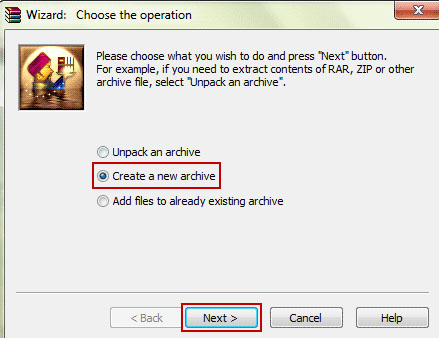
Steg 4: Du kommer att bli ombedd att välja den fil du vill arkivera.
Steg 5: När du är klar med att välja din fil, tryck på "Nästa".
Steg 6: Klicka på knappen "Ange lösenord".
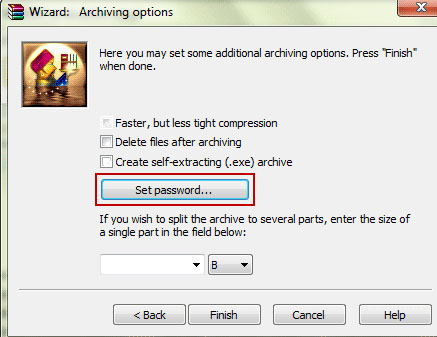
Steg 7: Ett nytt fönster öppnas som frågar efter lösenord.
Steg 8: Markera kryssrutan "Visa lösenord" och du måste ange lösenordet två gånger.
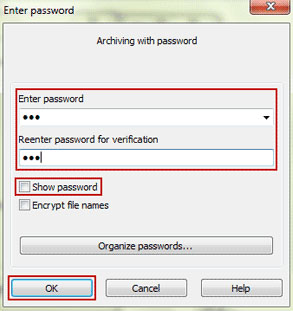
Steg 9: Efter att ha angett lösenordet två gånger, tryck på "OK" och din RAR-fil kommer att krypteras med ett lösenord för visning.
2. Skapa RAR-lösenordsskyddad för att inte öppnas, ses och extraheras
Du kan faktiskt lägga till ett lösenord till RAR-filen så att ingen ens kan se, redigera eller extrahera dem. Det här fallet är mycket kritiskt eftersom fler människor vill tillämpa denna typ av säkerhet på sin fil. För att tillämpa denna typ av säkerhet behöver du bara följa dessa enkla steg.
Steg 1: Kör programvaran WinRar på din dator.
Steg 2: Klicka på "Wizard" i verktygsfältet.
Steg 3: Välj alternativet "Skapa ett nytt arkiv".
Steg 4: Du kommer att bli ombedd att välja den fil du vill arkivera.
Steg 5: När du är klar med att välja din fil, tryck på "Nästa".
Steg 6: Klicka på knappen "Ange lösenord".
Steg 7: Ett nytt fönster öppnas som frågar efter lösenord.
Steg 8: Medan du ställer in lösenordet, markera båda kryssrutorna "Visa lösenord" och "Kryptera filnamn" och tryck sedan på "OK".
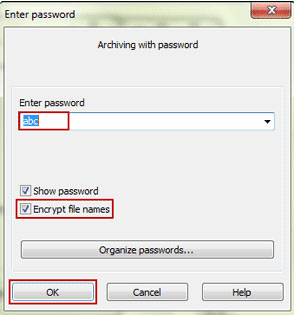
Steg 9: Gå nu och öppna din RAR-mapp och den kommer att be dig ange lösenordet innan du kan göra något åt det.
Bonustips: Hur man återställer förlorat RAR-lösenord
Du kan använda alla slags lösenordsskydd på din RAR-mapp så att du kan skydda dina värdefulla filer från andra. Men vad händer om du glömmer lösenordet du ställde in i din RAR-mapp? Eftersom RAR inte tillhandahåller någon form av Forgot Password-funktionalitet måste användaren låsa upp RAR-filen själv.
Om du inte kan hitta någon lokal metod för att låsa upp din RAR-fil, finns det ett onlineprogram, PassFab för RAR , som kan hjälpa dig att återställa ditt RAR-fillösenord om du har glömt lösenordet för det. Denna fantastiska programvara lovar 100 % återställningsgaranti. Programvaran är riktigt snabb och enkel att använda. Programvaran använder tre grundläggande typer av attacker, Brute Force Attack, Brute Force med Mask och Dictionary Attack. För att låsa upp ditt glömda lösenord för din RAR-fil måste du följa dessa enkla steg.
Steg 1: Ladda ner och kör programvaran.
Steg 2: Importera din RAR-fil till programvaran genom att trycka på "Lägg till".
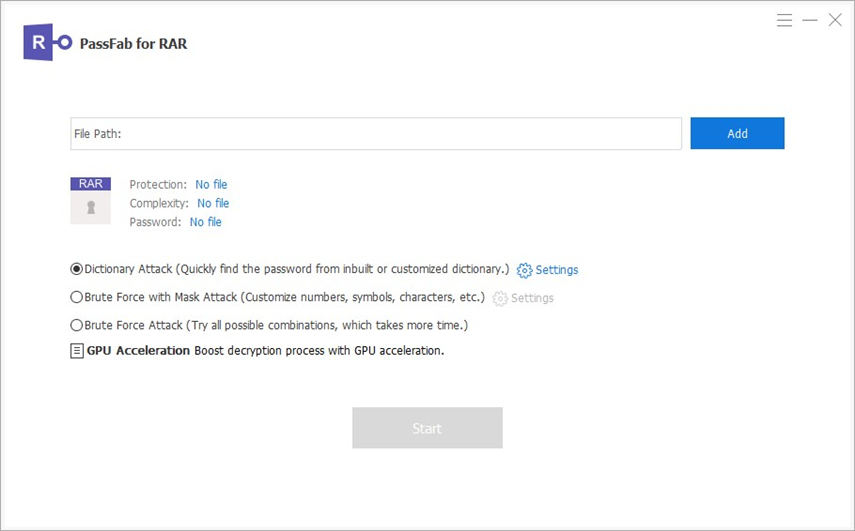
Steg 3: Välj den typ av attack som du vill låsa upp ditt RAR-fillösenord.
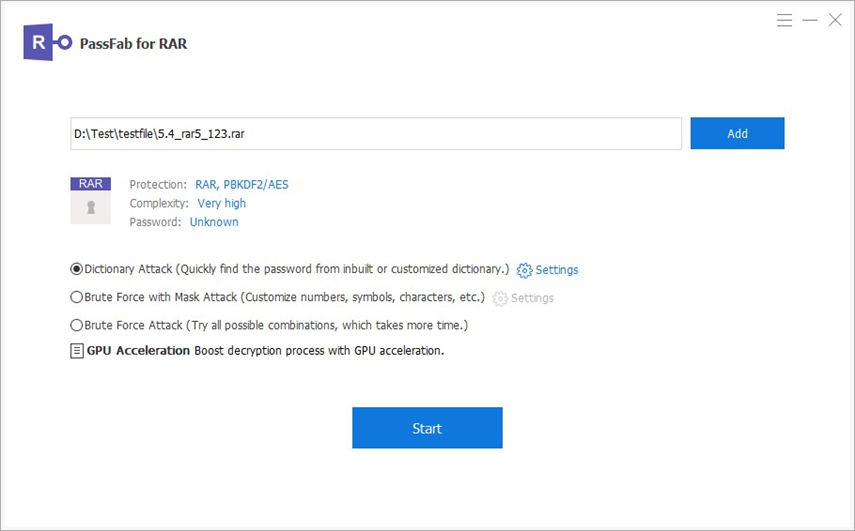
Steg 4: Klicka på "Start" och lösenordet kommer att visas i denna programvara.

Sammanfattning
RAR-filer kan enkelt skyddas från oönskade personer genom att applicera ett lösenord på dem. En användare kan använda ett lösenord till RAR-filen med två alternativ, antingen vill han att andra ska se filerna men inte redigera dem eller så vill han att ingen ens ska se eller göra några ändringar i den. I artikeln ovan har vi sett hur man skyddar RAR-fil med ett lösenord. Vi har också diskuterat ett fantastiskt onlineverktyg för människor som på något sätt glömt sitt RAR-fillösenord och inte kan återställa det. Det onlineverktyget kan återställa lösenordet inom några minuter. Om du kan hitta annan användbar information om detta ämne, berätta gärna för oss så kommer vi säkert att undersöka det. Tack.